
Steam biedt voldoende mogelijkheden om gebruikersaccount, applicatie-interface, etc. te configureren Met Steam-instellingen kunt u dit speelplatform aan uw behoeften aanpassen. U kunt bijvoorbeeld het ontwerp voor uw pagina instellen: dat deze wordt weergegeven voor andere gebruikers. U kunt ook manieren configureren om in stoom te communiceren; Selecteer of u u informeert over nieuwe berichten in Steam Sound Signal, of het zal overbodig zijn. Over het configureren van stoom, lees verder.
Als je nog steeds geen profiel in Steam hebt, kun je een artikel lezen waar je gedetailleerde informatie hebt over het registreren van een nieuw account. Nadat u een account hebt gemaakt, moet u het uiterlijk van uw pagina configureren en de beschrijving ervan maken.
Stoomprofiel bewerken
Om het uiterlijk van uw persoonlijke pagina in Steam te bewerken, moet u naar de vorm van wijzigen van accountinformatie. Om dit te doen, klikt u op uw Nick in het hoofdmenu van de Steam-client en selecteer vervolgens Profiel.
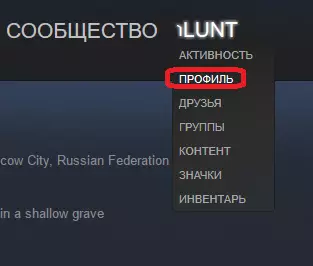
Daarna moet u op de knop "Profiel bewerken" klikken. Het bevindt zich aan de rechterkant van het raam.

Het proces van bewerken en vullen van het profiel is vrij eenvoudig. Bewerkingsformulier is het volgende:
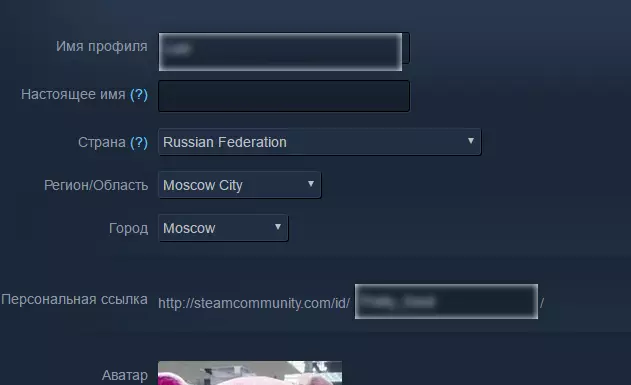
U moet afwisselend de velden invullen die informatie over u bevatten. Hier is een gedetailleerde beschrijving van elk van de velden:
De profielnaam - bevat een naam die op uw pagina wordt weergegeven, evenals in verschillende lijsten, bijvoorbeeld in de lijst met vrienden of chat bij het communiceren met de ander.
Echte naam - De echte naam wordt ook weergegeven op uw pagina onder uw bijnaam. Waarschijnlijk zullen je vrienden uit het echte leven je in het systeem willen vinden. Bovendien wilt u mogelijk uw echte naam in uw profiel opgeven.
Land - je moet het land kiezen waarin je leeft.
Regio, Area - Selecteer het gebied of de regio van uw verblijf.
Stad - Hier moet je de stad kiezen waarin je leeft.
De persoonlijke link is een link waarmee gebruikers naar uw pagina kunnen gaan. Het is raadzaam om korte en begrijpelijke opties te gebruiken. Eerder, in plaats van deze referentie werd een digitale benaming gebruikt in de vorm van het identificatienummer van uw profiel. Als u dit veld leeg laat, maakt de link naar uw pagina dit identificatienummer, maar het is beter om een persoonlijke link handmatig in te stellen, bedenk met een prachtige bijnaam.
Avatar is een foto die je profiel in Steam zal vertegenwoordigen. Het wordt bovenaan de pagina van uw profiel weergegeven, maar ook in andere diensten in Steam, bijvoorbeeld in de lijst met vrienden en in de buurt van uw berichten op het handelsplatform, enz. Om de AVATAR in te stellen, moet u op de knop "Bestand kiezen" klikken. Als een afbeelding is elke afbeelding van het JPG, PNG of BMP-formaat geschikt. Merk op dat te grote foto's rond de randen worden gesneden. Als u wilt, kunt u een foto kiezen van de reeds kant-en-klare avatars in Steam.
Facebook is het veld Hiermee kunt u uw account bij het profiel op Facebook toevoegen als u een account hebt in dit sociale netwerk.
Over mij - De informatie die u op dit gebied opneemt, staat op uw profielpagina als uw verhaal over uzelf. In deze beschrijving kunt u bijvoorbeeld het formatteren gebruiken om het tekstvet te markeren. Klik op de knop Help om opmaak te bekijken. U kunt ook een glimlach gebruiken die verschijnen wanneer u op de overeenkomstige knop drukt.
Profielachtergrond - Met deze instelling kunt u een persoon geven aan uw pagina. U kunt de achtergrondafbeelding voor uw profiel instellen. Het is onmogelijk om uw beeld te gebruiken; U kunt alleen die in uw stoominventaris toepassen.
Puntpictogram - In dit veld kunt u het pictogram kiezen dat u wilt weergeven op de pagina van uw profiel. Over hoe u pictogrammen kunt ontvangen, kunt u in dit artikel lezen.
Hoofdgroep - In dit veld kunt u de groep vragen die u wilt weergeven op de pagina van uw profiel.
Showcases - Met dit veld kunt u enkele specifieke inhoud naar de pagina weergeven. U kunt bijvoorbeeld de gebruikelijke tekstvelden of -velden intrekken die de Windows van uw geselecteerde schermafbeeldingen (als optie, een of andere beoordeling voor het spel die u deed). Ook hier kunt u een lijst met favoriete spellen opgeven, enz. Deze informatie wordt bovenaan uw profiel weergegeven.
Nadat u alle instellingen hebt uitgevoerd en de vereiste velden wilt invullen, klikt u op de knop "Wijzigen" opslaan ".
Het formulier bevat ook privacy-instellingen. Om de privacyinstellingen te wijzigen, moet u het juiste tabblad bovenaan het formulier selecteren.
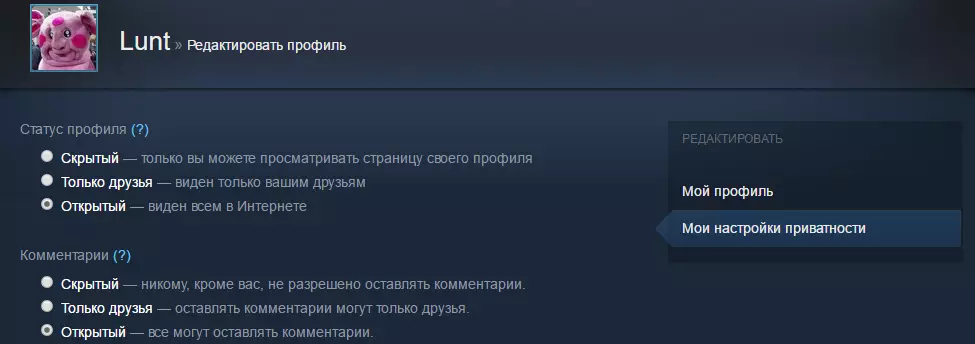
U kunt de volgende parameters kiezen:
Profielstatus - Deze instelling is verantwoordelijk voor welke gebruikers uw pagina in de open versie kunnen bekijken. Met de optie "Hidden" kunt u informatie op uw pagina verbergen van alle stoomgebruikers behalve u. In ieder geval kunt u de inhoud van uw profiel bekijken. U kunt ook uw profiel voor vrienden openen of het gehalte aan iedereen beschikbaar maken.
Opmerkingen - Deze parameter is verantwoordelijk voor welke gebruikers opmerkingen op uw pagina kunnen achterlaten, evenals opmerkingen op uw inhoud, bijvoorbeeld om screenshots of video te downloaden. Hier zijn dezelfde opties als in het vorige geval: dat wil zeggen, u kunt verbieden Verlof opmerkingen in het algemeen, zodat u opmerkingen alleen voor vrienden kunt oplossen of de plaatsing van opmerkingen absoluut open kunt maken.
Inventaris - De laatste instelling is verantwoordelijk voor de openheid van uw inventaris. Inventaris bevat die items die u in stoom hebt. Hier zijn dezelfde opties als in de twee vorige gevallen: je kunt je inventaris van iedereen verbergen, open het naar vrienden of helemaal op alle gebruikers van Steam. Als u actief items met andere Steam-gebruikers gaat delen, is het raadzaam om een open inventaris te maken. Open inventaris is ook een vereiste als u een link wilt maken om uit te wisselen. Over het maken van een link naar uitwisseling, kunt u in dit artikel lezen.
Ook hier is de optie die verantwoordelijk is voor het verstoppen of openen van uw geschenken. Nadat u alle instellingen hebt gekozen, klikt u op de knop Wijzigingen opslaan.
Nu, nadat u het profiel in Steam hebt geconfigureerd, gaan we naar de instellingen van de Steam Client zelf. Met deze instellingen kunt u het gemak van het gebruik van deze gamesite vergroten.
Klantinstellingen Stoom
Alle stoominstellingen bevinden zich in stoominstellingen. Het bevindt zich in de linkerbovenhoek van het Client-menu.

In dit venster moet u het tabblad Vrienden het meest interesseren, omdat het verantwoordelijk is voor het opzetten van communicatie in Steam.
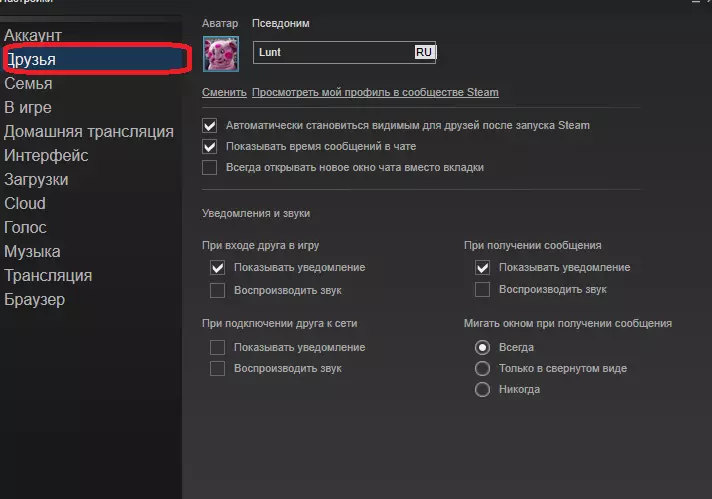
Met dit tabblad kunt u parameters instellen zoals automatisch display in de lijst met vrienden na het invoeren van stoom, het tijdgeven van het verzenden van berichten in de chat, de manier om het venster te openen wanneer u een gesprek met een nieuwe gebruiker start. Daarnaast zijn er instellingen voor verschillende meldingen: u kunt audio-alert in stoom inschakelen; U kunt Windows-weergave ook inschakelen of uitschakelen wanneer u elk bericht ontvangt.
Bovendien kunt u een methode configureren voor de melding van dergelijke evenementen als de verbinding van een vriend met het netwerk, de ingang van een vriend in het spel. Klik na het instellen van de instellingen op OK om ze te bevestigen. Andere instellingen moeten mogelijk in sommige specifieke gevallen nodig zijn. Het tabblad Download is bijvoorbeeld verantwoordelijk voor het instellen van game-downloads in Steam. Voor meer informatie over het uitvoeren van deze instelling en hoe u de snelheid van het downloaden van games in Steam verhogen, kunt u in dit artikel lezen.
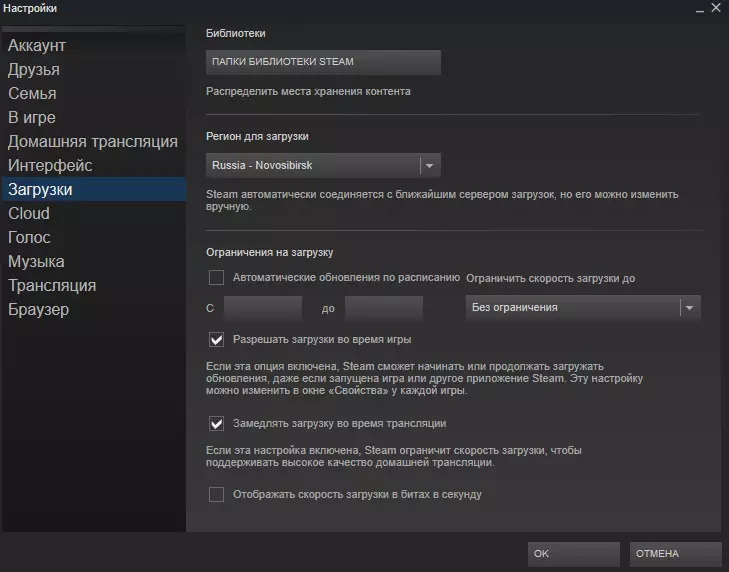
Met behulp van het tabblad Voice kunt u uw microfoon configureren die u in stoom gebruikt voor spraakcommunicatie. Met het tabblad Interface kunt u de taal in Steam wijzigen, evenals enigszins veranderen van enkele elementen van de externe weergave van de Steam Client.
Na het selecteren van alle instellingen, wordt de Steam-client veel handiger en aangenamer om te gebruiken.
Nu weet u hoe u stoominstellingen kunt maken. Vertel het je vrienden erover, die ook stoom gebruiken. Misschien kunnen ze ook iets veranderen en stoom handiger maken voor persoonlijk gebruik.
